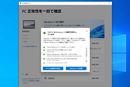�A�b�v���炵���V���v���Ȏg�����肪���͂́uAirPods�v�B���E�Ɨ��^�̂�����g���S���C�����X�C���z���h�̑���ƌ����郂�f���ł��B2016�N�H�̔������炵�炭�͓��荢��ɂȂ�قǂ̐l�C�ŁA2017�N�ɂ́u���i.com �v���_�N�g�A���[�h2017�v�́u�I�[�f�B�I����v�̑�܂ɋP���܂����B���݂͔�r�I���肵�₷���AAirPods�����ɑ������Ă���l���悭��������悤�ɂȂ��Ă��܂��B
�g�������̂̓V���v����AirPods�ł����A������Ƃ����J�X�^�}�C�Y��������Ǝg���₷���Ȃ�̂ŁA����͂��̃J�X�^�}�C�Y���@���Љ�����Ǝv���܂��B�܂��AAirPods���g����Œm���Ă��������֗��Ȏg�����ƁA���ꕴ�������ꍇ�̑Ώ��@�����킹�ďЉ�܂��B
AirPods�́A���₭2��^�b�v����Ɠd�b�ɏo����A�uSiri�v���Ăяo������A�I�[�f�B�I�R���e���c���Đ�/�ꎞ��~������ł��܂��B�����ݒ�ł͍��E�ǂ���Ƃ�Siri���Ăяo���悤�ɐݒ肳��Ă��܂����A���E���ꂼ��ɕʂ̑�������蓖�Ă邱�Ƃ��\�B���蓖�Ă���@�\�́A�uSiri�v�u�Đ�/�ꎞ��~�v�u���̃g���b�N�v�u�O�̃g���b�N�v�u�I�t�v��5�ł��B
�u�Đ�/�ꎞ��~�v�́A�Е���AirPods���O���Ɠ����̋����ƂȂ�̂ŁA�����đI������K�v�͂Ȃ��ł��傤�B�둀�삪�����ƔY��ł���l�́u�I�t�v��I��ł������ł����A2��^�b�v�Ƃ���������������@�Ȃ̂ŁA�둀��͂������̂Łu�I�t�v�ɂ���Ӗ��͂Ȃ��ł��傤�B
���E�ǂ��炩��Siri�����蓖�ĂĂ����܂��傤�B�{�����[���̒����≹�y�̍Đ��Ȃǂ������ő���ł��邽�߂ł��B�c��̂ق����u���̃g���b�N�v�u�O�̃g���b�N�v�ɐݒ肵�Ă����Ƃ����̂��������߂ł��B
�u�ݒ�v���uBluetooth�v���^�b�v
�ڑ��ς݂�AirPods�̉E�́ii�j���^�b�v
�����́uAIRPOD���_�u���^�b�v�v�́u���v�u�E�v���^�b�v
���E�ǂ����5�̑�������蓖�Ă���̂ŁA���E�ʁX�̑�������蓖�ĂĂ����ƕ֗��ł�
iPhone�̋߂��Ő�p�P�[�X�̂ӂ����J���邾���Ńy�A�����O�ł���̂�AirPods�̃E���̂ЂƂł��B����iPhone�����łȂ��AiPad��Mac�ł�AirPods���g�������Ƃ����l������ł��傤�B���̏ꍇ�ł��y�A�����O��iPhone�Ƃ�1�x�����ł��݂܂��B�����uApple ID�v�ŁuiCloud�v�ɃT�C���C�����Ă���Ή��f�o�C�X���ƁAAirPods�̃y�A�����O�������ōs���邩��ł��B
�܂�AiPhone����Mac�ցAiPhone����iPad�֎g���f�o�C�X��ύX���Ă��A�u�ݒ�v���uBluetooth�v���u������AirPods�v�Ƃ����ʓ|�ȃy�A�����O����͕s�v�Ȃ̂ł��B
�ڑ����@�͊ȒP�BMac�̏ꍇ�́A���j���[�o�[�̃{�����[���A�C�R�����N���b�N���A�u�o�͑��u�v�̃��X�g����AirPods��I�Ԃ����BiPad�̏ꍇ�́A��ʂ̉������ɃX���C�v���āu�R���g���[���Z���^�[�v��\���B���y�Đ��̃��j���[�̉E����^�b�v���AAirPods��I�т܂��傤�B�u�~���[�W�b�N�v�A�v�����J���A�o�͐��I�ԃA�C�R�����^�b�v����AirPods��I�ԂƂ������@������܂��B
Mac�̏ꍇ�́A���j���[�o�[�̃{�����[���A�C�R�����N���b�N����AirPods��I�ׂ�OK
iPad�̏ꍇ�̓R���g���[���Z���^�[�̉��y�Đ����j���[�̉E����^�b�v
�o�̓f�o�C�X�����X�g�\�������̂ŁAAirPods��I�����܂��B�uAppleTV�v�Ȃǂ������ɕ\������܂�
�u�~���[�W�b�N�v�A�v�����J���A�o�̓f�o�C�X��I�ԂƂ������@������܂��B��ւ��܂ŁAiPad�ʼn�����ꍇ������̂Ń{�����[���ɂ͒��ӂ��܂��傤
�����悤�ɁAAirPods��I�т܂�
�{�̂��[�d�P�[�X���R���p�N�g��AirPods�́A�ǂ����Ă�������u���Y��̐S�z������܂��B����Ȃ������Ƃ��́A�uiPhone��T���v�Ƃ����A�v�����g���Ă݂܂��傤�BiPhone�������Ƃ��ɁA�ǂ���iPhone������̂���T����A�v���ŁAiPhone��Mac�A�p�\�R���Ȃǂŗ��p�ł��܂��B
�g������iPhone�̏ꍇ�Ɠ����B�A�v�����N�����AApple ID�ƃp�X���[�h����́B���炭����ƁAApple ID�ɕR�t�����f�o�C�X���\������AiPhone��iPad�AMac�Ɠ����悤�ɁAAirPods���\������܂��B
AirPods���^�b�v����ƁAAirPods�̏��ݒn���n�}��ɕ\������A���u����ŃT�E���h��炷���Ƃ��ł��܂��B���ӓ_�Ƃ��ẮA�P�[�X����o���Ă���A�f�o�C�X�iiPhone�j�̋߂��ɂ���ꍇ�����T���Ȃ����ƁB�����A�P�[�X�ɓ����Ă���ꍇ��o�b�e���[�̎c�ʂ��Ȃ��ꍇ�A�ǂ̃f�o�C�X�̒ʐM�͈͂ɓ����Ă��Ȃ��ꍇ�ł��A�Ō�ɐڑ����ꂽ�����Əꏊ�܂ł͂킩��̂ŁA�T���Ƃ��̎肪����ɂ͂Ȃ�܂��B
�uiPhone��T���v�A�v����I�ԁiiPhone�̏ꍇ�j�BPC�̏ꍇ��https://www.icloud.com/�ɃA�N�Z�X���A�uiPhone��T���v��I��
Apple ID��o�^���Ă���f�o�C�X���\������܂��B���̒�����AirPods��I�т܂�
���u����ŃT�E���h���Đ��ł��܂��B�������A���͏������̂ŋ߂Â��Ȃ��ƕ������܂���
�y�֘A�����N�z
�s2019�N�t���S���C�����X�C���z����C���r���[�I������������C���z���̃v�����O�ꌟ��







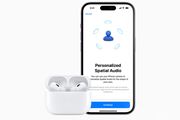









![�t�W�m�������Y XF23mmF2.8 R WR [�u���b�N]](https://img1.kakaku.k-img.com/images/productimage/l/K0001694181.jpg)
![REGZA 116ZX1R [116�C���`]](https://img1.kakaku.k-img.com/images/productimage/l/K0001720895.jpg)

![�J�����Gmini TURBO �c�C���m�Y�� JSK-W10-W [�z���C�g]](https://img1.kakaku.k-img.com/images/productimage/l/K0001718439.jpg)


![[PR]�����S�n���������Ë����Ȃ��I Baseus�̃C���[�J�t�^�C���z���uBC1�v](https://img1.kakaku.k-img.com/images/maga/icv/pc130/22137/thumbnail_s.jpg)